Содержание
Оформление группы VK: руководство по основным настройкам
Во ВКонтакте, как и в оформлении сайта, важно создать четкую и понятную структуру сообщества. Так, чтобы пользователь интуитивно понимал, куда нажимать, что читать и где подробнее узнать о вашем продукте. В этой статье мы рассмотрели этапы оформления группы ВКонтакте, шаблоны сообществ, создание обложек и аватарок. А также разобрали варианты постов и статей, которые можно создавать в VK.
Оформление группы в VK
С чего начать оформление группы ВКонтакте
Постановка цели
Определение целевой аудитории
org/ListItem»>Как оформить группу в VK
Аватар
Обложка сообщества VK
Статические баннеры
Динамическая обложка
Живая обложка
Как сделать меню в группе VK
org/ListItem»>Закрепленный пост
Оформление постов ВКонтакте
Ссылки
Обсуждения
Примеры красивого оформления группы VK
Заключение
Создайте сообщество ВКонтакте
Описание сообщества
Оформление группы в VK
Оформление ВКонтакте — важный момент, который привлекает пользователей прочитать контент, подписаться, получать новые знания, общаться, подавать заявки и многое другое.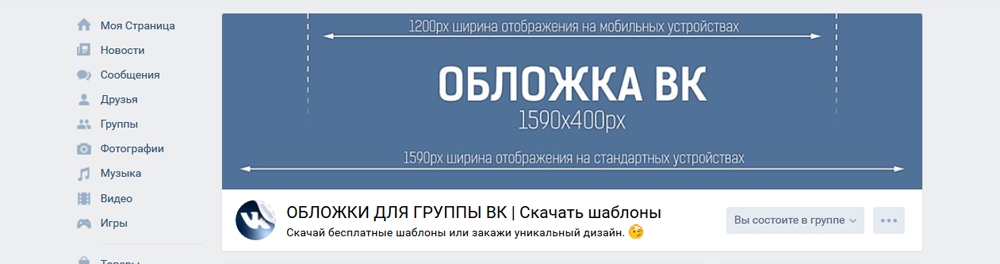
Основные плюсы удачного оформления сообщества VK:
- Информативность. Продуманная структура группы позволяет пошагово рассказывать о продукте и своем бренде, тем самым выдавая полезный материал подписчикам. Структуру можно создавать в меню, помечать хэштегами или писать статьи.
- Наглядность. Разработка единого стиля позволяет показать основную информацию о продукте, акциях и конкурсах. Графический контент привлекает внимание в первую очередь, а следом уже идет текст.
- Доверие. Аккуратное и красивое оформление вызывает у пользователей доверие к бренду. Также это демонстрирует серьезность подхода к делу в общении с клиентами, в оформлении сделок и так далее.
- Оригинальность. Дизайн группы ВКонтакте должен отражать индивидуальность бренда и запоминаться аудитории.
- Экономичность. Более детальное оформление позволяет знакомить клиента с брендом и рассказывать обо всех возможностях продукта.
 Пользователь самостоятельно способен найти всю необходимую информацию в вашей группе, чем экономит ваше и свое время на поиск ответов.
Пользователь самостоятельно способен найти всю необходимую информацию в вашей группе, чем экономит ваше и свое время на поиск ответов.
С чего начать оформление группы ВКонтакте
Постановка цели
Для начала необходимо сформулировать цель и задачи.
- Можно создать группу для прямых продаж. В ваши задачи входит ведение группы, где вы будете презентовать товары, то есть писать продающие посты с призывом к действию. Рассказывать о компании, о своих достижениях и преимуществах, разбавляя контент подборками из ваших товаров.
- Повысить узнаваемость бренда. То есть ваша задача — вести легкое общение с подписчиками: рассказывать о компании в простом стиле, можно даже с шутками, проводить конкурсы и розыгрыши для повышения вовлеченности аудитории.
Важно! Целью является результат, который вы хотите получить. Задачи — это этапы, благодаря которым вы достигнете цели: презентация продукта, продающие посты, конкурсы, акции, статьи, видеообзоры — активное вовлечение аудитории.
Определение целевой аудитории
Далее нужно определить целевую аудиторию и ее интересы. Для электронной коммерции можно воспользоваться методикой 5W:
- Что? (What) — что вы продаете.
- Кто? (Who) — кто покупает то, что вы продаете.
- Почему? (Why) — причины, по которым покупают ваш продукт.
- Когда? (When) — когда покупают ваш товар.
- Где? (Where) — где можно купить то, что вы продаете.
Затем нужно проанализировать основные моменты и потребности пользователей — и на основе полученных данных разработать макет группы и варианты продающих постов.
Например, вы занимаетесь продажей бытовой техники. Определите — какая аудитория покупает товары, какая группа товаров сейчас наиболее интересна пользователям, кто покупает эти товары, какие сопутствующие товары им интересны, какие у них возникают возражения.
Для привлечения новых подписчиков нужно выделить главный сегмент вашей аудитории: кто чаще интересуется продуктом, задает вопросы, покупает ваш продукт. Опишите вашу аудиторию по характеристикам: пол, возраст, географическое расположение, интересы, боли и потребности. Можно изучить профили пользователей у ваших конкурентов: чем интересуются, на кого подписаны, что пишут на стене и так далее.
Опишите вашу аудиторию по характеристикам: пол, возраст, географическое расположение, интересы, боли и потребности. Можно изучить профили пользователей у ваших конкурентов: чем интересуются, на кого подписаны, что пишут на стене и так далее.
Например, вы хотите рассказывать пользователям о своих услугах по разработке сайтов. Показывать примеры и уроки для ознакомления. Определите: какая аудитория интересуется этой темой, на какие группы они подписаны, кто является для них лидером в вашей тематике и тому подобное. На основе этих данных можно получить портреты аудитории и выделить ключевой сегмент, для которого нужно составить темы постов.
Создайте сообщество ВКонтакте
После определения целей и интересов ЦА нужно выбрать тип для вашего сообщества.
Какие бывают типы сообществ ВКонтакте:
Выбор типа сообщества VK
- «Публичная страница» и «Бизнес» — группа для формирования лояльности у пользователей по отношению к вашему бренду. Здесь размещаются продающие посты и полезный для вашей аудитории контент, который будет мотивировать их на общение.
 Подходит для новостных каналов и для организаций.
Подходит для новостных каналов и для организаций. - «Тематическое сообщество» — публичная страница. Используется для публикации новостных постов, чтобы привлечь новых подписчиков и активизировать общение внутри сообщества. Подходит для блогов, СМИ и афиш.
- «Бренд или организация» — публичная страница для компаний с узкой тематикой. Например, благотворительные фонды или учебные заведения.
- «Группа по интересам» — должна объединить пользователей по определенным интересам. Это могут быть закрытые паблики, куда вы приглашаете сотрудников компании или, к примеру, группа фанатов какого-либо фильма или сериала.
- «Мероприятие» — приглашение пользователей на событие: концерт, фестиваль, день рождения, семинар или вебинар и так далее.
Для примера покажем создание «Группы по интересам», вводим название, тематику, тип группы и адрес по желанию:
Создание сообщества
В названии используйте имя бренда, фирмы, ключевое слово или свои инициалы, если создаете личный блог. По ключевым фразам или названию компании легко найти вас в поиске ВКонтакте.
По ключевым фразам или названию компании легко найти вас в поиске ВКонтакте.
Например, если вы занимаетесь ремонтом квартир в Москве, то для привлечения пользователей лучше использовать ключевое слово. Если у вас магазин с названием «Бублик от бабули», введите в названии: Булочная «Бублик от бабули».
После выполнения всех настроек по созданию сообщества, откроется страница с группой:
Созданная нами группа
В настройки можно перейти, нажав вкладку «Управление»: внутри вы вводите всю необходимую информацию о вашей группе. Можно выбрать разделы, проработать меню и многое другое.
Настройки в разделе «Управление»
Перейдем к этапам оформления групп ВКонтакте.
Как оформить группу в VK
Оформление начинается с аватара, обложки, меню и постов, а заканчивается внедрением виджетов и ссылок.
Аватар
Аватар для группы VK — это лицо вашей страницы. Обычно здесь размещается логотип, название бренда или продукт. Необходимо создать дизайн, который ляжет в основу оформления всего сообщества: цветовая гамма, шрифт, детали и элементы.
Размеры аватарки группы VK:
- Минимальный размер аватара составляет 200 на 200 пикселей. Мы рекомендуем загружать формат 400 на 400, чтобы сохранить качество.
- Максимальный размер аватарки группы VK может достигать 7000 пикселей. Сторона в длину может быть 5:2, но не больше. Иначе редактор предложит обрезать изображение.
Важно! Помните, что размер картинки для группы VK в миниатюрах обрезается по окружности, поэтому логотип или название должно четко входить в рамки круга. А еще воспользуйтесь нашей памяткой по размерам изображений для всех социальных сетей.
Изображение можно загружать в формате: JPG, GIF или PNG.
Вот пример аватара с логотипом для кафе — аватар располагается на публичной странице без обложки:
Вариант размещения логотипа
А это пример для магазина канцелярии — длинный аватар для публичной страницы:
Пример длинного аватара
Отображение аватарки VK при отсутствии обложки группы:
Оформление аватара для научного издания
Пример отображения аватара с обложкой:
Аватар группы Яндекса
Важно! Когда вы загружаете обложку, аватар виден только в миниатюре.
Обложка сообщества VK
Обложка или шапка группы должна привлечь внимание пользователя. На баннере можно разместить УТП, миссию вашей компании, продукт, контактную информацию и призыв к действию.
Размеры обложки группы VK должны быть 1590 пикселей в ширину и 400 — в высоту. В мобильной версии у обложки с обеих сторон обрезается по 200 пикселей. Учтите этот момент при разработке дизайна.
Баннер устанавливается в настройках группы:
Установка обложки сообщества VK
Во ВКонтакте можно устанавливать статические, динамические и живые обложки. Первые два варианта используются для десктопных версий, третья подходит для мобильных телефонов.
Настройка и размер обложки для группы VK:
Выбор и настройка типов обложки
Баннеры можно использовать с кнопками для призыва к действию, как в примере ниже:
Пример призыва к действию на баннере
Кнопки под баннером создаются в настройках сообщества. Можно настроить кнопку для призыва к действию. Вторая кнопка для группы будет «Вступить в группу», для публичной страницы «Подписаться».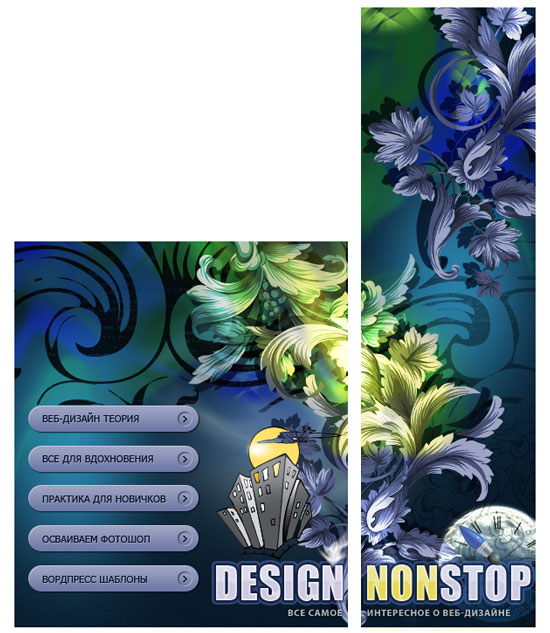
Пример создания кнопки «Позвонить» в настройках раздела «Управление» — в данном случае будет открываться с мобильного телефона и переводить на набор номера. В десктопе будет предложение перевести звонок на мобильный телефон. Это будет в том случае, если у вас в браузере создан аккаунт и он прикреплен к вашему номеру телефона.
Пример создания кнопки «Позвонить»
Работа кнопки с ПК:
Работа кнопки «Позвонить» на десктопе
Оформление баннера с предложением перейти на сайт:
Обложка группы Adidas
Пример настройки кнопки:
Настройка кнопки
Динамическая обложка
Это баннеры с интерактивными элементами. В них можно добавить полезную информацию, которая будет стимулировать аудиторию к покупке, регистрации, просмотру контента.
Динамическая обложка изменяется с течением времени, то есть обновляется информация и показывается пользователям: прогноз погоды, количество новых подписчиков, пользователей, которые выиграли в конкурсе и многое другое.
Шаблон для обложки создается в формате PDF, а уже потом в специальных программах подтягивается статистика, которую вы хотите указать — ваш сайт, группа или сторонний ресурс. То есть вы устанавливаете на обложку скрипт, который выводит данные.
То есть вы устанавливаете на обложку скрипт, который выводит данные.
Важно! Динамические обложки можно создать при помощи сервисов: Dycover.ru, Letscover.me, Livecoverstudio.com. Canva или Photoshop используются для создания макета баннера.
Вот пример баннера с выводом активных пользователей или тех, кто победил в конкурсе:
Пример динамического баннера в группе Церебро Таргет
Баннер с примером котировок валют. Как только происходят изменения на рынке, статистика подгружается и вам показывается изменение стоимости валют: рост курса или его падение.
Отображение курса валют в группе, посвященной биткоину
Живая обложка
Живая обложка представляет собой видео или нарезку из фотографий. Просмотр доступен только с мобильного телефона. На десктопе не будет ничего отображаться, для него можно установить статический или динамический баннер. Для шапки группы VK размер видео должен быть 1080 на 1920 пикселей, весом не более 20 Мб и в формате MP4.
Оформление групп VK:
Пример живой обложки для группы по обучению художников цифровому рисунку. В видео представлены примеры работ.
В видео представлены примеры работ.
Пример видеоряда в группе для художников
Пример видеоряда в группе для художников
Пример отображения двух живых обложек. ВКонтакте можно установить до 5 живых обложек, которые можно пролистывать влево и вправо.
Пример отображения двух обложек
Как сделать меню в группе VK
Оформление группы меню ВКонтакте — это создание блока ссылок, где указаны призывы к действию, описание компании, продукции, контактные данные. Меню должно соответствовать дизайну вашей страницы ВКонтакте.
Пример меню, которое создано через вики-разметку. Раздел располагается под баннером. В данном случае, нажимая на иконки открывается пост с информацией.
Пример меню
Есть два способа оформить меню ВКонтакте:
- Меню ссылок на разделы вашего сообщества. Создаете обложку, подключаете раздел и готово. Можно вести пользователей на раздел с товарами, отзывами, сообщениями и так далее.
Меню можно создавать в конструкторах или вручную.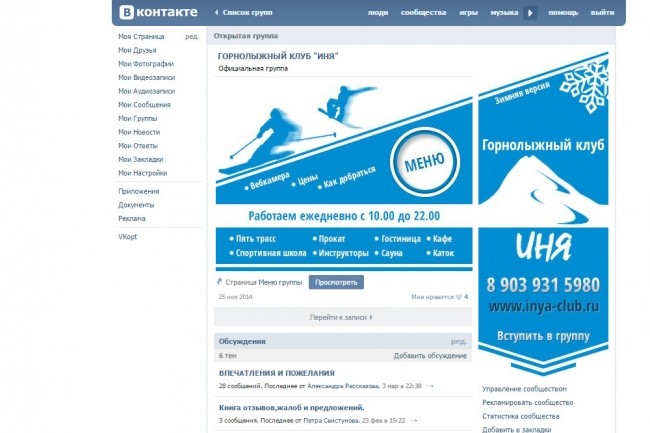 Пример конструктора: вкменю.рф.
Пример конструктора: вкменю.рф.
Настраиваем ссылки для меню в настройках:
Настройка ссылок для меню
Ниже — пример, как оформить меню группы VK. Меню со ссылками листается влево и вправо. В данном случае указываются главные разделы, в которых пользователи могут найти ответы на свои вопросы.
Пример меню с указанием ссылок
- Другой вариант — это меню, созданное с помощью вики-разметки, о которой вы можете прочитать подробнее в группе.
Пример классического меню, расположенного рядом с разделом «Информация», где на картинке размещены кнопки. При нажатии на них вы переходите на информацию в группе:
Пример меню в группе по продаже мебели
Раздел с классическим меню, созданным с помощью вики-разметки, располагается после раздела «Информация». Пользователи могут не заметить вкладку и для таких случаев используют закрепленное меню. Для его создания потребуется:
- Создать меню в вики-разметке.
- Создать новый пост.
- Вставить ссылку вашего меню.

- Вставить картинку для вашего поста и удалить ссылку в поле для ввода, как только она определится VK.
- Отправить пост.
- Закрепить пост через настройки. Нужно нажать на три точки и выбрать надпись «Закрепить».
Пример, как оформить группу ВКонтакте с закрепленным верхним меню: переход в разделы по ссылке и кнопке.
Пример работы закрепленного меню
Описание сообщества
Многие компании используют описание сообщества VK в качестве альтернативы меню. В данном случае главное — рассказать о деятельности компании, предоставить контактную информацию, выделить УТП.
В примере описания публичной страницы котокафе описаны места, стоимость посещения, часы приема и причины, почему вы должны прийти:
Пример описания группы без использования меню
Пример описания страницы фотостудии с указанием количества залов, графика работы, сайта и картой с проездом до студии:
Пример описания с картой
В информации в группе можно собрать список хештегов, чтобы пользователи могли находить ваши подборки и посты.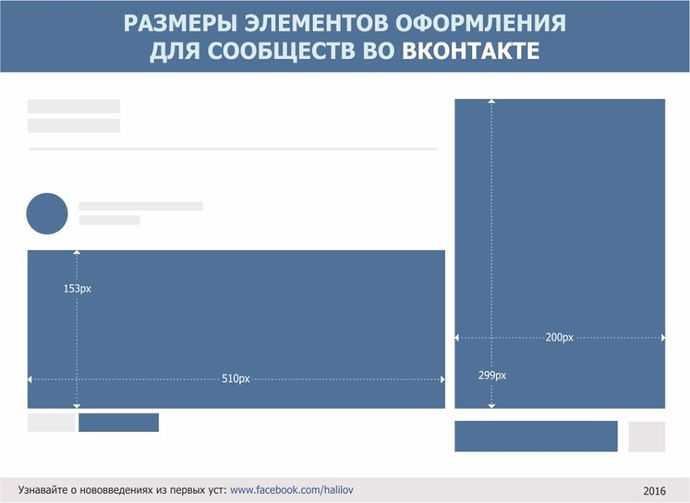 Ниже представлен пример с рубрикатором и хэштегами. При выборе хэштега вам откроется подборка постов на данную тему.
Ниже представлен пример с рубрикатором и хэштегами. При выборе хэштега вам откроется подборка постов на данную тему.
Пример оформления информации в группе
Закрепленный пост
Мы уже рассмотрели создание закрепленного меню. Посты, которые вы закрепляете, показываются над всей лентой. Это может быть важная информация о вашей компании, конкурс, розыгрыш или акция.
Пример отображения закрепленной записи ВКонтакте в группе по продаже молодежной одежды. Пост рассказывает о новой коллекции для него и для нее:
Пример закрепленной записи
В закрепы можно добавлять:
- Знакомство с авторами группы.
Пост-знакомство
- Продающие посты, анонсы и акции.
Пример призыва вступить в клуб Nike
- Розыгрыши.
Пример розыгрыша
- Новости.
Закрепленные новости
Оформление постов ВКонтакте
Посты VK можно оформлять текстами и статьями. Изображения для постов также должны поддерживать общий стиль страницы.
Важно! Для постов рекомендуется использовать картинки размером не менее 510 пикселей в ширину.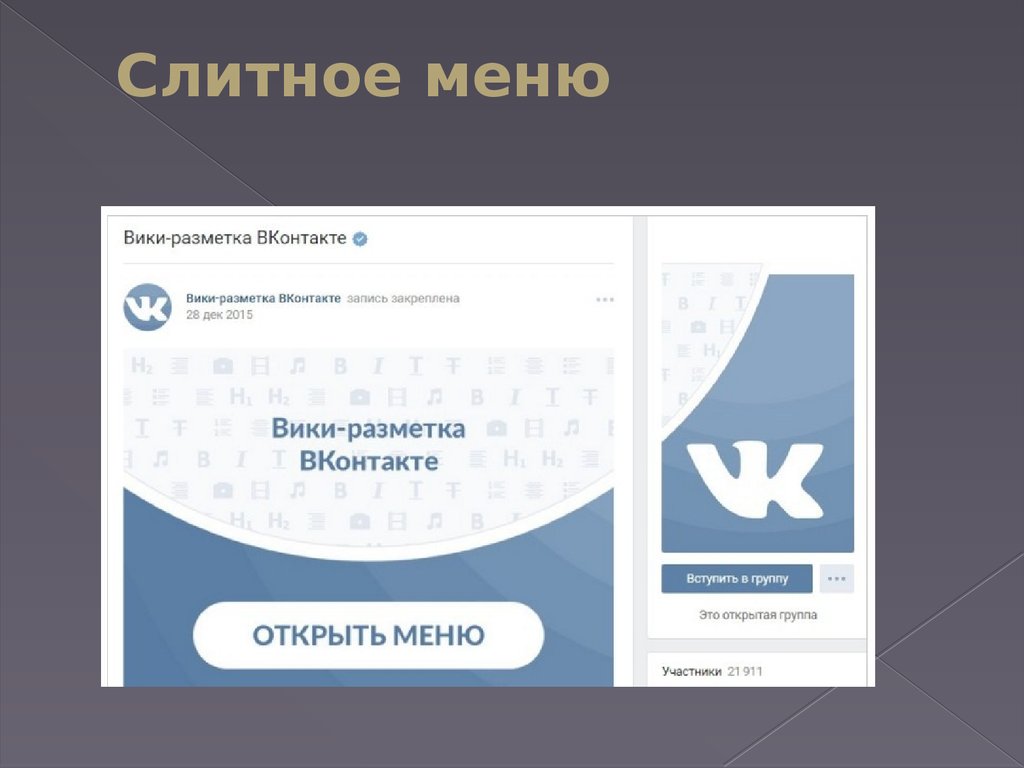 Для обложки статьи используется размер 510 на 286 пикселей.
Для обложки статьи используется размер 510 на 286 пикселей.
В постах пишут о компании, бренде, преимуществах, о продуктах и тому подобное. В статьях лучше всего писать о том, как пользоваться вашим продуктом, описывать историю вашего бренда и создавать полезные материалы для своих читателей. В новостных пабликах можно встретить интервью, которые помещают в раздел со статьями.
Идеи для создания постов:
- Плейлист.
Пример плейлиста
- Текст.
Пример текста
- Опрос.
Пример опроса
- Карта. Она помогает пользователям быстро найти компанию с мобильного телефона или десктопа. Подобные посты используют, когда у компании открылась новая точка продаж либо фирма переехала на новый адрес.
Пример применения карт
- Постер.
Пример постера в группе
- Документ.
Пример добавления документов
- Подборки включают в себя фотографии работ, вдохновляющих картинок, видео и многое другое. В примерах ниже представлены подборка тематических нарядов для вдохновения и подборка видеоуроков по изучению Figma.

Пример подборки изображений
Пример подборки видеоуроков:
Подборка видеоуроков
Статьи в свою очередь размещаются в ленте, в правом меню или в центре группы.
Чтобы разместить статьи в центре группы, нужно выбрать в настройках разделов главным блоком или второстепенным — Статьи:
Как настроить раздел со статьями
Пример статьи в ленте:
Пример статьи в ленте
Отображение статей в центре группы:
Пример отображения статей
Отображение статей в боковом меню:
Пример бокового меню
Ссылки
Ссылки размещаются в правом блоке сообщества. Сюда можно добавить сайт компании, социальные сети, личные страницы владельцев, чат-ботов и много другое. В случае с чат-ботом можно создать ссылку: запись на прием, отправка документа или можно вести на форму, где пользователь сможет задать вам вопрос.
Пример, как оформить паблик VK ссылками: правила сообщества, сайт, ссылки на социальные сети.
Пример оформления группы Skillbox
Пример ссылок в сообществе Habr: правила, ссылки на социальные сети и ссылка на сайт с вакансиями в IT.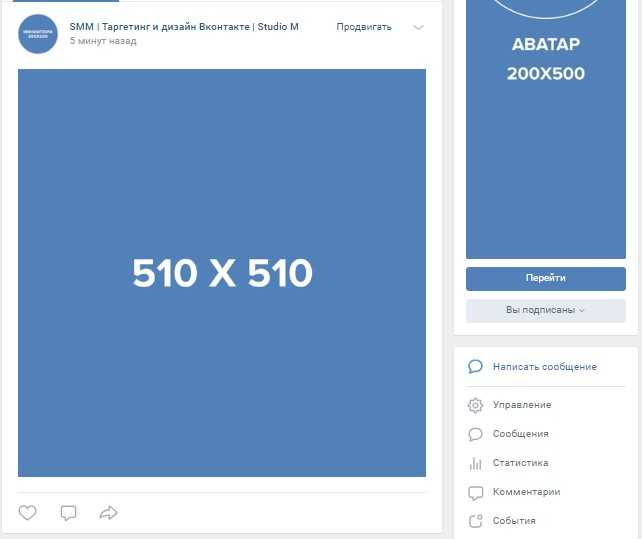
Пример оформления ссылок для Habr
Рекомендуется к прочтению! В нашей статье подробно рассказано, как работать с чат-ботом от SendPulse ВКонтакте.
Откройте для себя чат-бота
Выстраивайте автоворонки продаж и отвечайте на вопросы пользователей с помощью чат-бота в Facebook, VK и Telegram.
Создать чат-бота
Обсуждения
Обсуждения в сообществе позволяют общаться с пользователями, чтобы снять возражения, получить обратную связь или повысить вовлеченность.
Например, доставка по городам, условия гарантии, победители конкурса, вопросы по Яндекс.Метрике, отзывы и предложения, свободные темы для вовлечения пользователей — любимая игра, история из жизни.
Ниже представлен пример обсуждений в группе по продаже официального мерча футбольного клуба «Ливерпуль». В темах есть опрос для пользователей, отзывы и вакансия администратора.
Пример обсуждений
В этом примере приведены такие темы: правила аренды и поведения, подарочные сертификаты близким и договор аренды.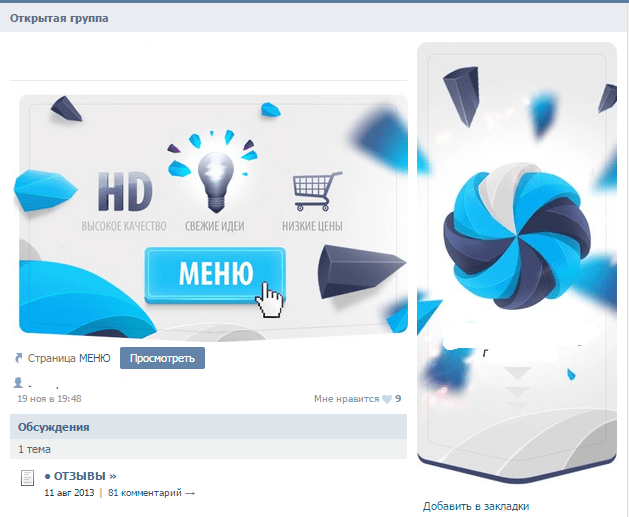 Это те вопросы, которые можно не рассматривать в ленте, так как они могут там затеряться — а вынесение их в обсуждение дает четкий ответ пользователям.
Это те вопросы, которые можно не рассматривать в ленте, так как они могут там затеряться — а вынесение их в обсуждение дает четкий ответ пользователям.
Пример тематик в обсуждении
Примеры красивого оформления группы VK
Пример лаконичного дизайна для творческого блога. Красивое оформление обложки и аватара. Четкая структура построения постов и фотографий: расположение объекта и ракурсы.
Пример дизайна группы VK
Вариант стильного оформления. Единый стиль аватара и ссылок. Четкая структура подачи постов и добавления изображений.
Пример, как красиво оформить группу в VK
Пример простого оформления группы, которое выдержано в строгом стиле. Высокое качество фотографий, минималистичный дизайн группы.
Минималистичное оформление паблика VK
Пример того, как оформить группу ВКонтакте. Яркое оформление графических изображений привлекает остановиться при скроллинге ленты и почитать посты.
Пример оформления группы VK Setters
Пример простого оформления группы. Интуитивно понятно, куда перейти, что прочитать и где можно задать вопрос. Авторы рассказывают о новых возможностях, новостях из мира машин и привлекают пользователей акциями и розыгрышами.
Интуитивно понятно, куда перейти, что прочитать и где можно задать вопрос. Авторы рассказывают о новых возможностях, новостях из мира машин и привлекают пользователей акциями и розыгрышами.
Оформление группы «Делимобиль»
Пример, как красиво оформить группу ВКонтакте. Стильное и красивое оформление паблика Aviasales. Удобное меню для получения информации о билетах и возможности путешествовать, приложении и подписи на рассылку. Полезные статьи размещены в начале, а это значит, что пользователи могут сразу прочитать их. Посты содержат юмористический контент, новости и продающие тексты.
Оформление паблика VK
Заключение
Мы рассмотрели варианты и примеры оформления групп ВКонтакте.
Чек-лист по оформлению VK:
- Поставьте цель — для чего и для кого вы создаете сообщество.
- Определите свою целевую аудиторию, это поможет понять в каком стиле лучше оформить сообщество.
- Переходите к созданию сообщества. Выберите тип и приступайте к оформлению.
- Оформление начинаем с разработки единого стиля.

- Добавляем аватар.
- Далее создаем обложку для сообщества и добавляем целевые кнопки.
- Создаем навигационное меню, чтобы пользователи могли найти ответы на свои вопросы.
- Добавляем описание группы.
- Оформляем боковую панель.
- Переходим к написанию постов. Создаем их исходя из ваших целей: продающие тексты, статьи или развлекательный контент.
Регистрируйтесь в SendPulse, чтобы настроить и подключить чат-бота для общения с подписчиками в вашем сообществе ВКонтакте!
размеры, как сделать, добавить + примеры [2022]
В этой статье вы узнаете:
- Все про обложку для личного профиля (страницы) в ВК.
- Размеры обложки для сообщества в ВК, актуальные в 2022 году.
- Как сделать обложку для группы ВК: 2 способа.
- Как добавить обложку в сообщество во ВКонтакте: с компьютера и телефона.
- Как сделать динамическую обложку.
- Что «поставить» на обложку.
- 5 примеров обложек.
Содержание (развернуть ↴)
Как добавить обложку для личного профиля в ВК
С недавнего времени во ВКонтакте можно «украсить» свою личную страницу — помимо аватарки теперь можно добавить обложку. Раньше такая возможность была только у групп и публичных страниц.
Раньше такая возможность была только у групп и публичных страниц.
Так выглядит профиль в ВК с обложкой
Рекомендуемое разрешение обложки для профиля: 1920×640 пикселей. Формат — JPG, WEBP или PNG. Обложка будет отображается в версии для компьютера и на мобильном устройстве.
Загрузить обложку для личного профиля просто: зайдите на страницу во ВКонтакте и выберите функцию «Изменить обложку» → «Загрузить изображение».
После этого откроется окно загрузки изображения. Нажмите кнопку «Загрузить обложку» и выберите готовое изображение для обложки со своего устройства.
Выбираем область отображения обложки
Чтобы завершить процесс, нажмите «Сохранить и продолжить». Теперь на вашей личной странице есть обложка.
Где брать картинки для обложки
Есть два варианта:
- Первый — просто найдите креативные и интересные изображения в «Гугле» или «Яндексе», после чего используйте их в качестве обложки для личной страницы.

- Второй — сделайте свою обложку самостоятельно. В этом вам поможет «Фотошоп». Создайте изображение размером 1920×640 пикселей и загрузите в профиль.
Размеры обложки для сообщества в ВК: рекомендации
Теперь изучим технические параметры обложек во ВКонтакте для сообществ — посмотрим рекомендуемые размеры, актуальные в 2022 году.
Рекомендованный размер обложки для группы в ВК: 1590×530 пикселей. Это оптимальное разрешение для готового изображения — картинка будет идеально отображаться на компьютере.
Размеры обложки во ВКонтакте
При этом, стоит учитывать и мобильные устройства.
Видимая область обложки с телефона или планшета: 1196×315 пикселей.
То есть, если вы создаете изображение размером 1590×400 пикселей, то на мобильных устройствах края немного обрежутся — на 197 пикселей.
Поэтому старайтесь разместить важную информацию — логотипы, контактные данные — в пределах области размером 1196×315 пикселей, чтобы эти данные не «потерялись» на смартфонах.
Также в ВК можно добавить специальную обложку для мобильных устройств. Она выглядит так:
Размер такой обложки: 1080×1920 пикселей.
Как сделать обложку для группы ВК: инструкция
Перейдем к практической части статьи — создадим обложку для сообщества (группы или паблика) во ВКонтакте.
Есть 2 актуальных и рабочих варианта создания обложки:
- Онлайн-сервис Wilda.
- В Adobe Photoshop (например, с использованием готового шаблона в формате PSD).
Изучим каждый вариант немного подробнее.
Wilda
Wilda — это онлайн-конструктор документов. На платформе есть специальный конструктор обложек для ВК.
Вы можете воспользоваться готовыми шаблонами.
Чтобы начать работу с платформой, зайдите на главную страницу Wilda и перейдите в раздел «Социальные сети: ВКонтакте». Или перейдите по ссылке, которая есть в статье — так вы сразу попадете в нужный раздел с обложками для ВК.
Откроется раздел с шаблонами. Выберите любой понравившийся шаблон из каталога.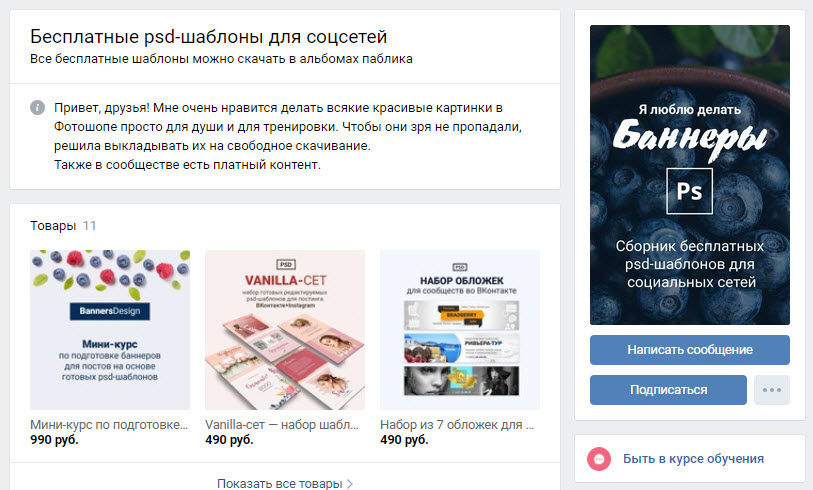 Также можете выбрать опцию «+ Новый документ», чтобы сделать обложку с нуля.
Также можете выбрать опцию «+ Новый документ», чтобы сделать обложку с нуля.
Перейдите в редактор: для этого на странице обложки нажмите кнопку «Редактирование». Здесь можно изменить обложку: например, вставить свои контактные данные и логотипы, сменить фон, добавить фигуры и линии.
После того, как вы отредактируете шаблон — или создадите свою обложку с нуля, — нажмите кнопку «Скачать» в верхнем меню.
После этого загрузите обложку в группу или паблик.
PSD-шаблон
Сделать обложку для сообщества в ВК можно через графический редактор Adobe Photoshop. Доступно два варианта: «нарисовать» обложку самостоятельно или воспользоваться готовыми PSD-шаблонами.
PSD-шаблон — это файл для Фотошопа. Если у вас установлен графический редактор Adobe Photoshop, то вы можете скачать PSD-шаблон и открыть его на компьютере.
В графическом редакторе можно полностью изменить готовый шаблон и сделать уникальное изображение.
Редактирование PSD-шаблона обложки в Фотошопе
Скачайте готовые шаблоны в ВК-сообществе → «Бесплатные psd-шаблоны для соц. сетей».
сетей».
Группа во ВКонтакте с бесплатными PSD-шаблонами
Здесь можно найти подходящий вариант для вашего проекта. Большая часть шаблонов распространяются бесплатно.
Как добавить обложку в группу во ВКонтакте: пошаговые действия
Теперь давайте добавим обложку в сообщество в ВК. Сначала с компьютера, а потом — с телефона.
С компьютера
Зайдите в свою группу или паблик через веб-версию социальной сети. Перейдите в раздел «Управление».
В строке «Обложка» нажмите кнопку «Добавить».
Загрузите изображение, чтобы поставить обложку для сообщества.
Также вы можете сделать живую обложку — разместить 5 больших видео или фотографий, которые будут переключаться автоматически.
Рекомендуемые технические параметры для живых обложек:
- Видео и изображения в разрешении 1080×1920 пикселей.
- Длительность видео — не более 30 секунд.
- Размер: до 20 МБ.
- Видеокодек — H.264; аудиокодек — AAC.
С телефона
Зайдите в свое сообщество через мобильное приложение ВКонтакте.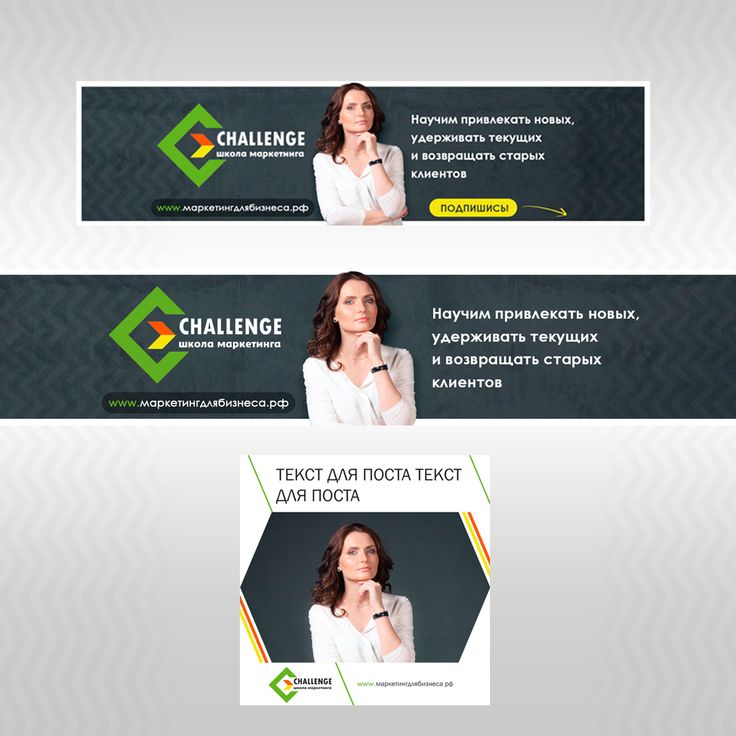 Нажмите на шестеренку в правом верхнем углу.
Нажмите на шестеренку в правом верхнем углу.
Перейдите в раздел «Информация».
Зайдите в раздел «Обложка».
Добавьте обложку — для этого выберите готовое изображение из галереи.
Как сделать динамическую обложку: обзор специального сервиса
Во ВКонтакте можно сделать динамическую обложку. Это уникальная обложка со специальными виджетами: интерактивные элементы, отображение последних записей, счетчик подписчиков.
Для создания динамических обложек используйте сервис DyCover.
Это удобный конструктор динамических обложек.
Преимущества платформы:
- Чтобы сделать динамическую обложку для ВК, вам не нужны технические знания, дизайнер или программист.
- Подключить обложку к сообществу можно за несколько минут.
- Профессиональная техподдержка.
Стоимость сервиса начинается от 180 руб/мес. Есть бесплатный пробный период.
Что «поставить» на обложку: советы
Теперь немного теории. Мы поделимся советами на тему того, какие элементы стоит разместить на обложке группы ВК.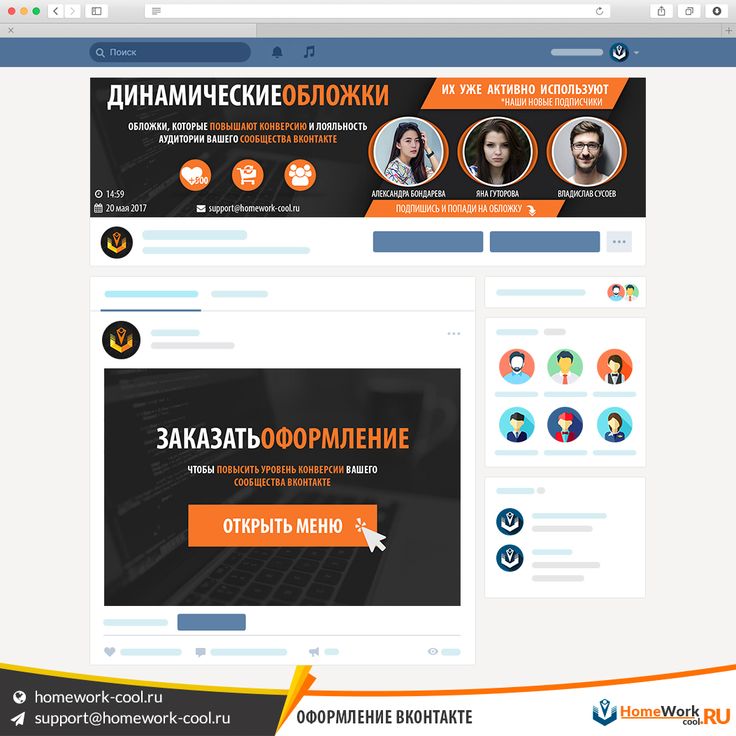
Что «поставить» на обложку:
- Укажите название своего сообщества или компании. Вставьте логотип бренда.
- Добавьте информацию о компании: время работы, способы доставки, контактные данные.
- Разместите фотографию своего продукта.
- Сделайте динамическую обложку с интерактивными элементами: например, отображение новых подписчиков или курс валют, который меняется в реальном времени.
Примеры обложек для сообщества во ВКонтакте: 5 вариантов
В этом разделе — примеры обложек. Всего — 5 вариантов.
Используйте их для вдохновения.
Обложка сообщества «OZON Camp» во ВКонтактеОбложка сообщества магазина женской одежды «Eva»Обложка группы издательства МИФОбложка паблика «Хабр»Обложка официального сообщества телеканала ТНТ
Итоги
Краткие итоги статьи:
- Обложка — это стильный графический элемент сообщества во ВКонтакте, который заметно преобразит вашу страницу, группу или паблик.
- Сделать обложку можно разными способами: с помощью онлайн сервисов или через Фотошоп.

- Загрузить обложку в группу ВК можно с компьютера и телефона.
дизайнов ВКонтакте, тем, шаблонов и графических элементов для скачивания на Dribbble
Посмотреть ВК СПОРТ
ВК СПОРТ
Посмотреть Вк Спорт
Вк Спорт
Просмотр записи подкастов
Запись подкастов
Просмотр ВКонтакте — Экран поста на стене
ВКонтакте — Экран поста на стене
Посмотреть ВК
Посмотреть анимированный рисунок Vk doodle
Анимированный рисунок Vk doodle
Посмотреть набор стикеров для ВКонтакте
Набор наклеек для ВКонтакте
Посмотреть иллюстрацию для ВК
Иллюстрация для VK
Посмотреть цифровое сопротивление
Цифровое сопротивление
Посмотреть логотип Vk doodles
Логотип Vk doodles
Посмотреть Катоджи
Катойи
Просмотр концепции Vk Messnger
ВКонтакте Messnger Concept
Посмотреть подарок ко дню Святого Валентина (для vk.
 com)
com)Подарок на День святого Валентина (для vk.com)
Посмотреть Мессенджер ВК
Мессенджер ВКонтакте
Посмотреть сообщество администраторов
Сообщество администраторов
Посмотреть иллюстрации для ВК
Иллюстрации для ВК
Посмотреть Музыку ВКонтакте
ВКонтакте Музыка
Посмотреть редизайн десктопного приложения ВКонтакте
Редизайн десктопного приложения ВКонтакте
Просмотр ВКонтакте для iPad | ВК
ВКонтакте для iPad | ВК
Посмотреть Музыку в социальной сети
Музыка в социальной сети
Посмотреть День донора
День донора
Посмотреть редизайн тёмной темы ВКонтакте
Редизайн тёмной темы ВКонтакте
Посмотреть Денежные переводы vk.
 com
comДенежные переводы vk.com
Посмотреть Вконтакте
Вконтакте
Зарегистрируйтесь, чтобы продолжить
или войдите
Загрузка еще…
Темы ВКонтакте WordPress
Категории
Художественный дизайн
Технологии
Предпринимательское право
Еда и ресторан
Архитектура и строительство
Мода и красота
Образование
промышленный
Интерьер
Автомобили и транспорт
Путешествия и отели
Музыка и развлечения
Спортивный
Распродажа
Медицина и наука
Природа
Недвижимость
Свадьба
Домашние животные и животные
портфолио
. ..
..
Художественный дизайн
Технологии
Предпринимательское право
Еда и ресторан
Архитектура и строительство
Мода и красота
Образование
промышленный
Интерьер
Автомобили и транспорт
Путешествия и отели
Музыка и развлечения
Спортивный
Распродажа
Медицина и наука
Природа
Недвижимость
Свадьба
Домашние животные и животные
портфолио
Функции блокировки
Текст на изображении
Функции
Ползунок полной ширины
Контакты
О нас
Широкий
Формы
Расколоть
Над сеткой
Группа
Многослойные изображения
плитка
Галерея
Сетка
Блок перекрытия
Повторитель сетки
Слайдер
Трети
Модальное всплывающее окно
Сообщения в блоге
Список продуктов
информация о продукте
видео
Бренды
Отзывы
Прилавок
Форма обратной связи
Текст
Текст и кнопка
Команда
Цены
Стол
Вкладки
Аккордеон
Часто задаваемые вопросы
Социальное
.

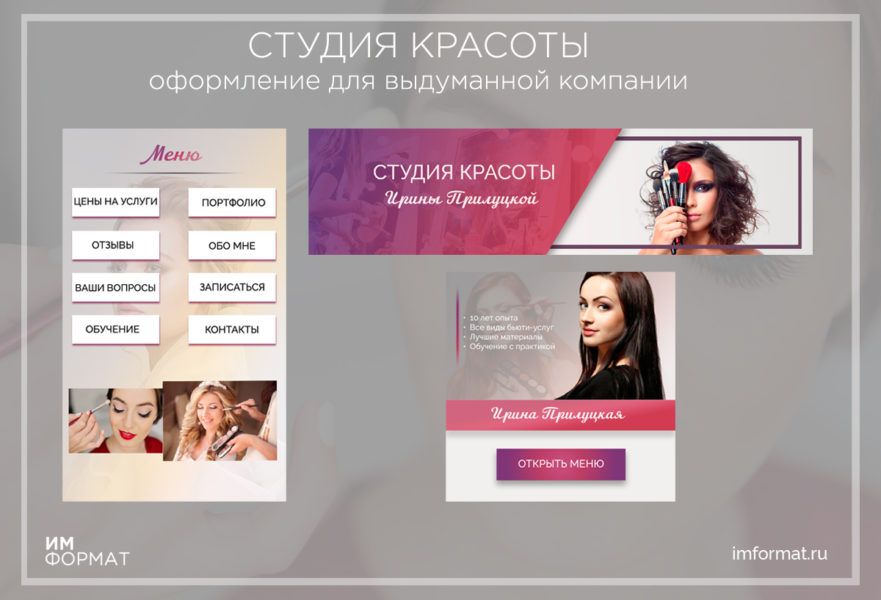 Пользователь самостоятельно способен найти всю необходимую информацию в вашей группе, чем экономит ваше и свое время на поиск ответов.
Пользователь самостоятельно способен найти всю необходимую информацию в вашей группе, чем экономит ваше и свое время на поиск ответов.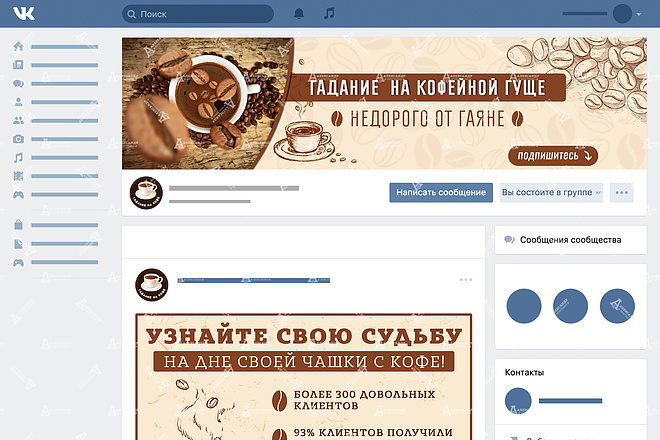 Подходит для новостных каналов и для организаций.
Подходит для новостных каналов и для организаций.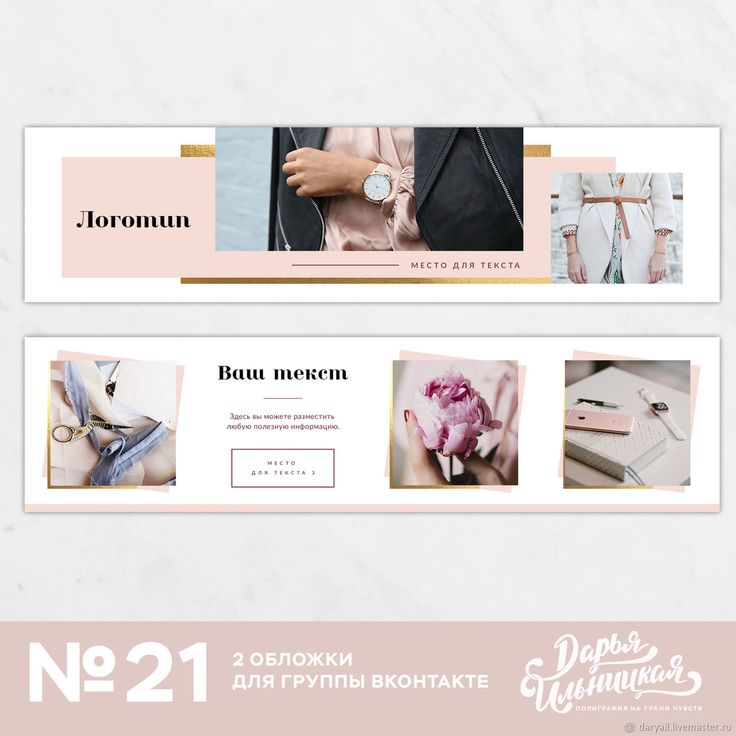


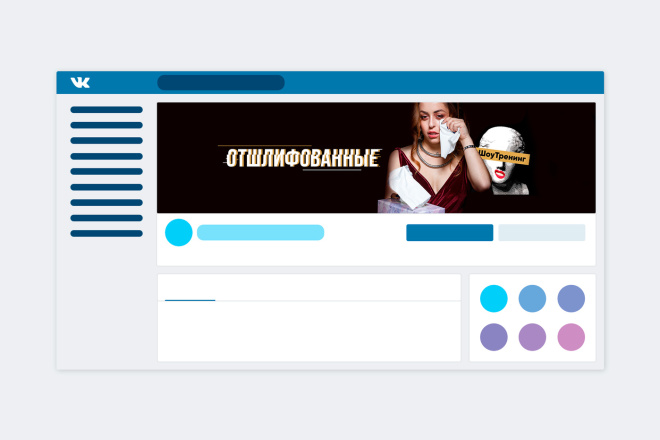
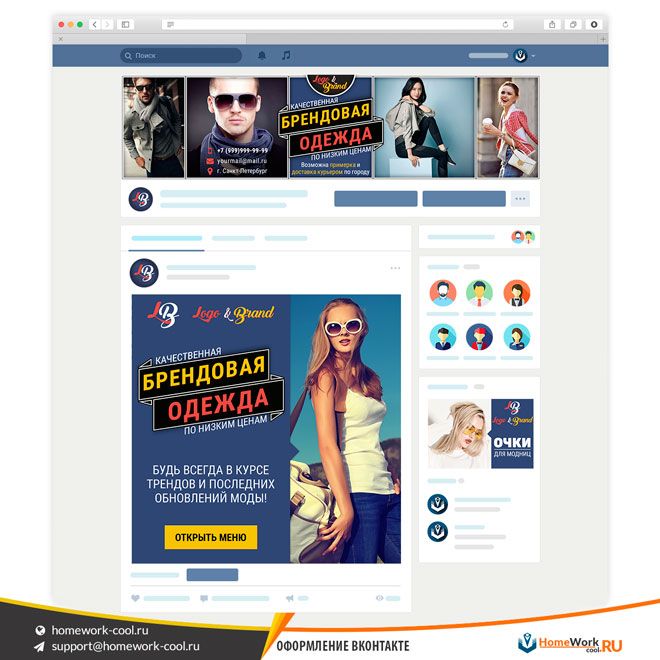
 com)
com) com
com